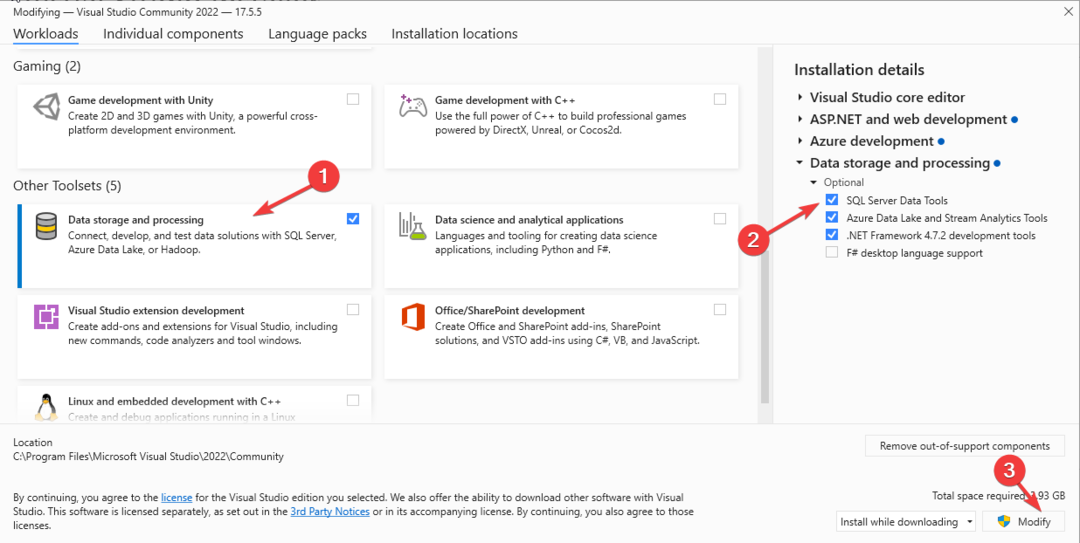SQL Server netiks instalēts, ja izmantojat sektoru, kas lielāks par 4 KB
- Ja nevarat instalēt SQL Server 2019 operētājsistēmā Windows 11, visticamāk, problēma ir diska sektora lielumā.
- Šo problēmu var novērst, modificējot reģistru vai izmantojot īpašu karogu, startējot serveri.

Izstrādātāji SQL Server bieži izmanto kā relāciju datu bāzes pārvaldības sistēmu, un daudzi no viņiem ziņoja, ka viņi nevar instalēt SQL Server operētājsistēmā Windows 11.
Ja SQL Server nedarbosies, viņu projektam nebūs datu bāzes, ko tas varētu izmantot, tāpēc ir ļoti svarīgi novērst šo problēmu, un šī rokasgrāmata jums to palīdzēs.
Kā lejupielādēt un instalēt SQL Server operētājsistēmā Windows 11?
1. Izdzēsiet ietekmēto reģistra atslēgu
- Nospiediet Windows taustiņš + S un ierakstiet komandu uzvedne. Izvēlieties Izpildīt kā administratoram no rezultātu saraksta.

- Tagad palaidiet šādu komandu:
reg DELETE “HKLM\SOFTWARE\WOW6432Node\Microsoft\Microsoft SQL Server Management Studio” /reg: 32
- Pēc tam aizveriet Komandu uzvedne.
Šis ir vienkāršs risinājums, un tas var palīdzēt, ja nevarat instalēt SQL Server 2014.
2. Pārbaudiet sava diska sektora lielumu
- Nospiediet Windows taustiņš + X un izvēlēties Terminālis (administrators).

- Tagad palaidiet šādu komandu. Noteikti aizstājiet C ar disku, kurā instalējat SQL Server.
fsutil fsinfo sectorinfo C:
- Atrodiet Physical BytesPerSectorForAtomicity un PhysicalBytesPerSectorForPerformance vērtības.

Ja vērtības atšķiras, atrodiet to, kam ir lielāka vērtība. Ja šī vērtība ir lielāka par 4096 jums ir jāveic dažas izmaiņas reģistrā, veicot šādas darbības:
- Sākt Komandu uzvedne kā administrators.
- Lai pievienotu atslēgu, izpildiet šo komandu:
REG ADD "HKLM\SYSTEM\CurrentControlSet\Services\stornvme\Parameters\Device" /v "ForcedPhysicalSectorSizeInBytes" /t REG_MULTI_SZ /d "* 4095" /f
- Palaidiet šo komandu, lai pārbaudītu, vai atslēga ir veiksmīgi pievienota:
REG QUERY "HKLM\SYSTEM\CurrentControlSet\Services\stornvme\Parameters\Device" /v "ForcedPhysicalSectorSizeInBytes"
Ja nevēlaties modificēt reģistru un mainīt diska sektora lielumu, vienmēr varat instalēt SQL Server citā diskdzinī. Vienkārši pārbaudiet disku ar fsutil fsinfo sektorinfo komandu un pārliecinieties, vai tās vērtības nav lielākas par 4096.
- KB5029263 netiek instalēts operētājsistēmā Windows 11? Labojiet to 6 darbībās
- 8 veidi, kā labot DHCP nav iespējots Wi-Fi tīklā
- 0x80070661: kā novērst šo Windows atjaunināšanas kļūdu
- 7 ātri veidi, kā novērst kameras sasalšanu operētājsistēmā Windows 11
- Operētājsistēma Windows 11 sasalst drukāšanas laikā: 7 ātri veidi, kā to novērst
3. Iestatiet izsekošanas karogu uz 1800
- Atveriet komandrindu.
- Tagad palaidiet šādu komandu:
DBCC TRACEON (1800, -1);
- Aizveriet komandrindas rīku.
Mainot startēšanas parametrus, SQL Server būs jāizmanto 4 KB kā diska sektora lielums lasīšanas un rakstīšanas procesiem.
Kāpēc SQL Server netiek instalēts?
- Problēmas ar noteiktām reģistra atslēgām var izraisīt šīs problēmas parādīšanos.
- Parasti šīs problēmas cēlonis ir sektora lielums, kas pārsniedz 4 KB.
Microsoft pilnībā apzinās šo problēmu, un saskaņā ar viņu teikto, dažas jaunākas atmiņas ierīces izmantos lielākus bloku izmērus nekā atbalstītais 4 KB sektora lielums, ko izmanto SQL Server.
Cerams, ka šī problēma tiks atrisināta, kad Microsoft atjauninās savu programmatūru. Runājot par jauninājumiem, mums ir lielisks ceļvedis, kā to izdarīt jaunināšana no SQL Server 2008, tāpēc noteikti pārbaudiet to.
Jaunināšana novērsīs arī dažādas saderības problēmas, piemēram, SQL Server kļūda neatbalsta operētājsistēmu.
Vai esat atradis citu veidu, kā novērst šo problēmu? Ja tā, paziņojiet mums tālāk sniegtajos komentāros.
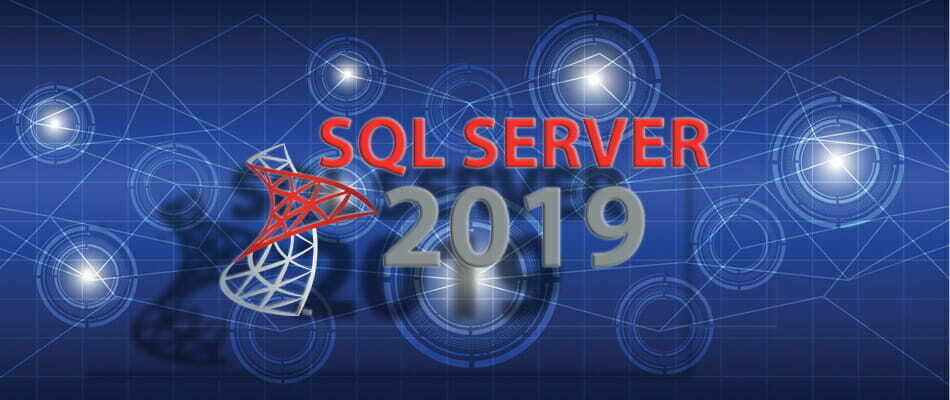
![Kā labot bojātu datubāzi pakalpojumā SQL Server [2022 rokasgrāmata]](/f/2550b9a5b3720bf65679655077552321.png?width=300&height=460)